Win10电脑如何调整显示比例?
来源:网络收集 点击: 时间:2024-04-07【导读】:
工作中,运行有些软件时会遇到要求改变显示比例的情况,为了保证软件的正常运行,下面就介绍一下Win10电脑如何调整显示比例。工具/原料more电脑Windows10系统方法/步骤1/6分步阅读 2/6
2/6 3/6
3/6 4/6
4/6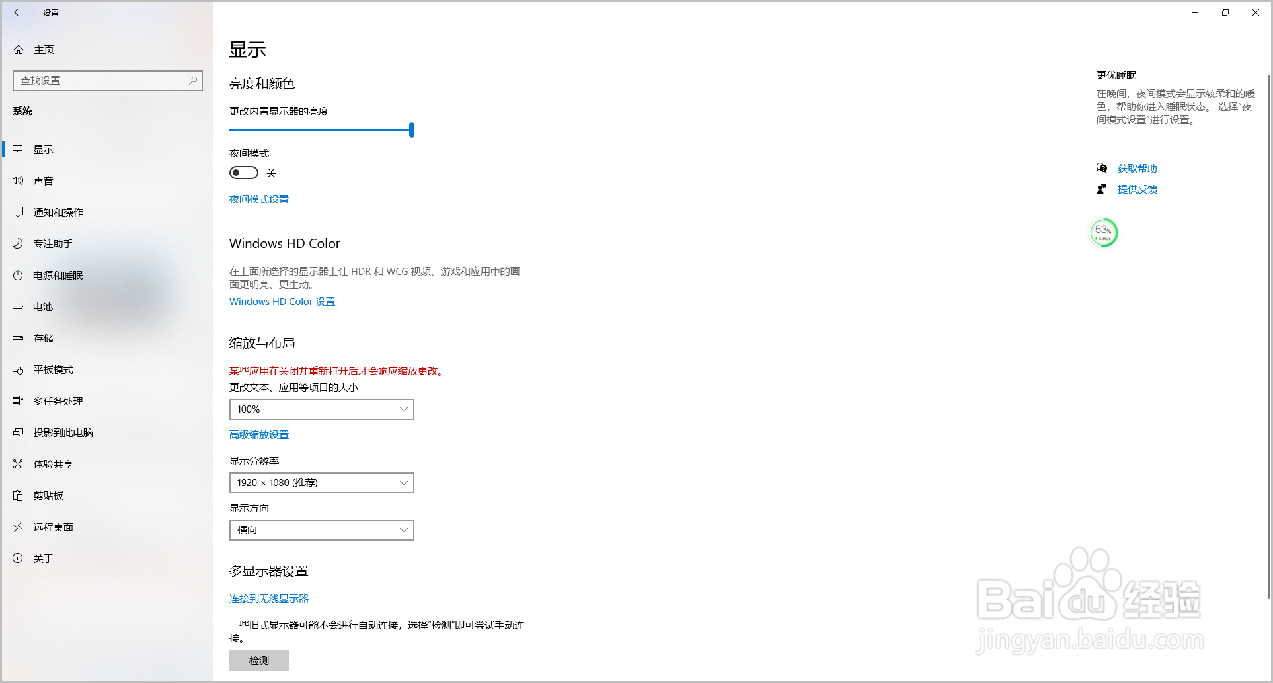 5/6
5/6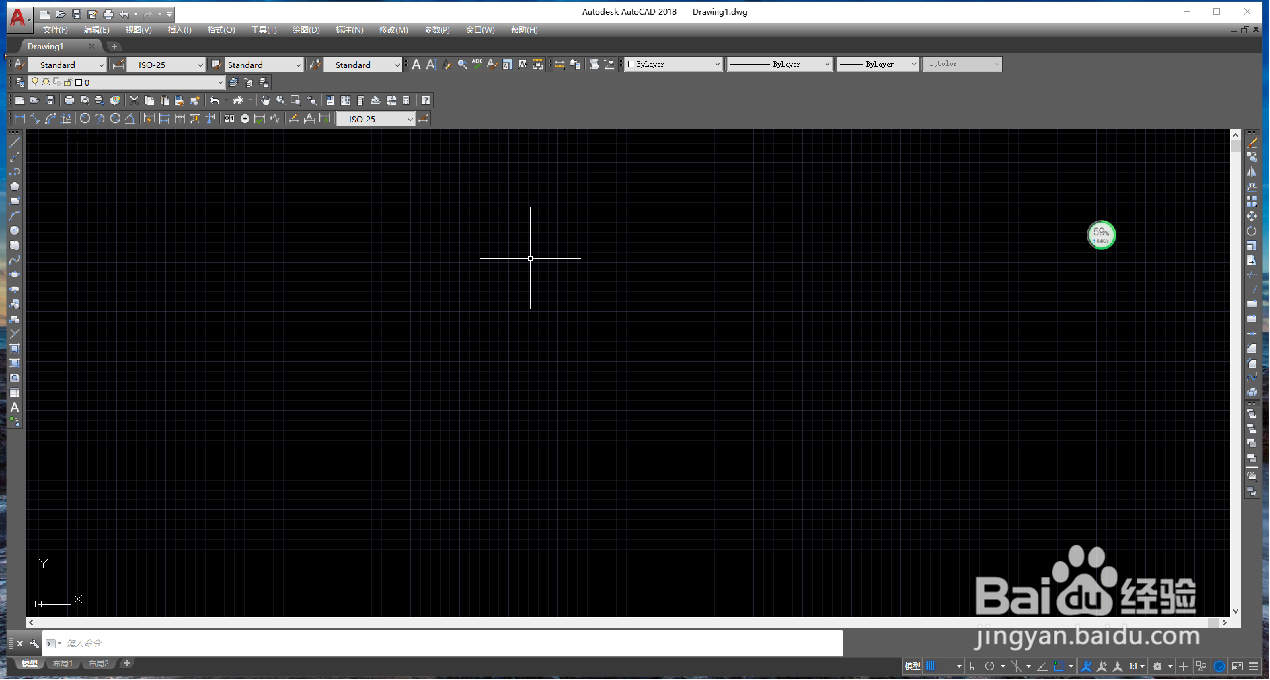 6/6
6/6
运行CAD软件时,由于电脑屏幕原来的显示比例是150%,CAD软件弹出窗口提示降低显示比例。
 2/6
2/6点击电脑屏幕左下角的Windows图标,在弹出的菜单列表中点击【设置】。页面进入到【Windows设置】页面。
 3/6
3/6在【Windows设置】页面,点击【系统】选项,往下拖动页面,找到【缩放与布局】,更改文本、项目等的大小,点开下拉菜单,由原来的150%,改为100%。
 4/6
4/6将文本、项目等的大小更改为100%后,发现页面的图标都变小了,页面展示的项目内容变多了。
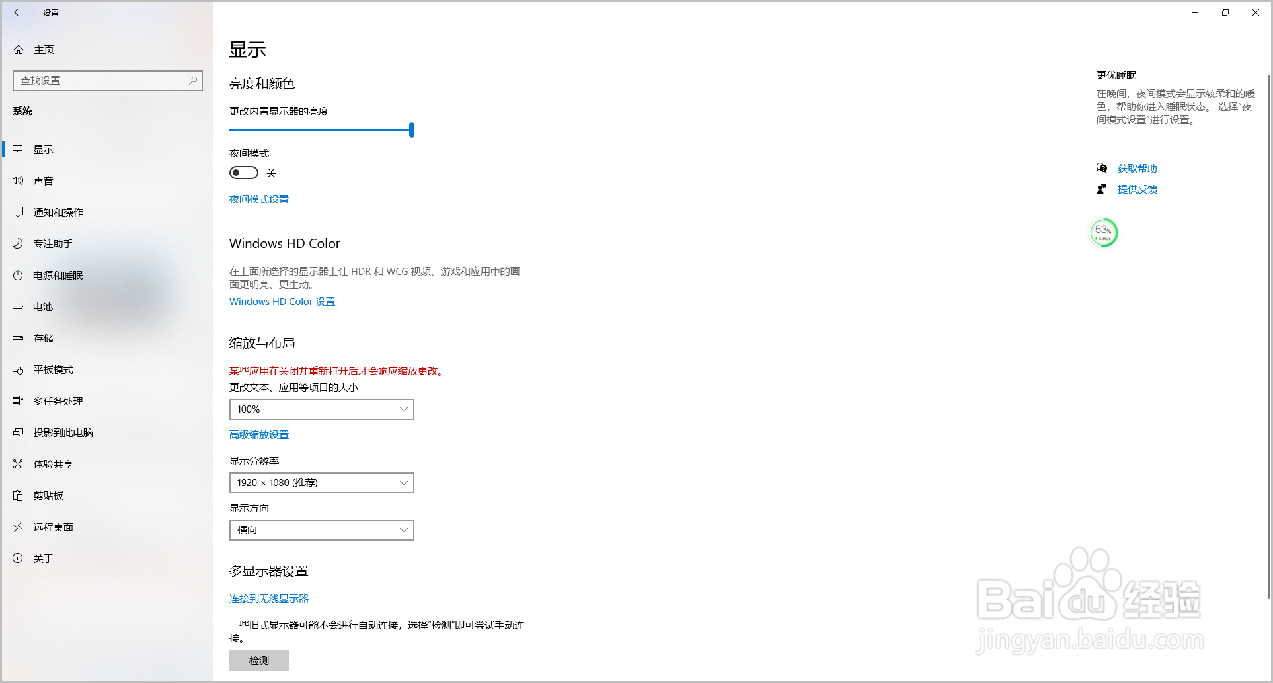 5/6
5/6回到桌面,重新运行CAD软件,发现原来要求修改显示比例的提示没有了。电脑屏幕显示比例修改完毕。
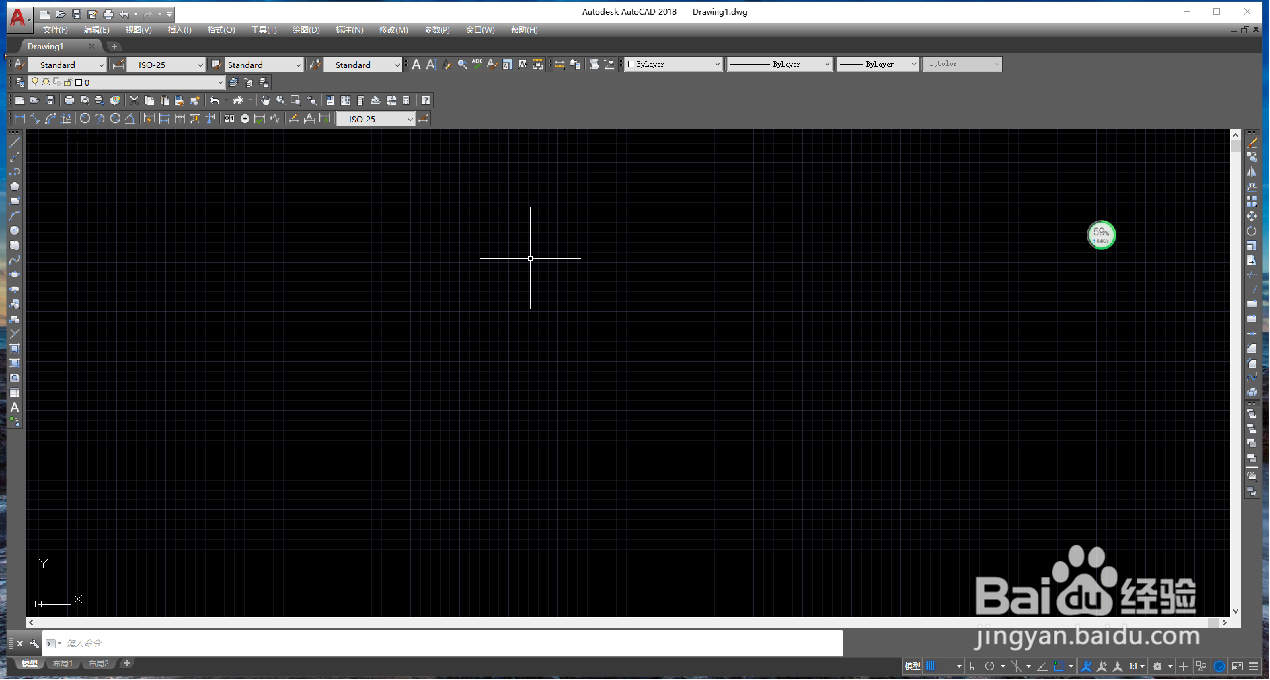 6/6
6/6总结:
1.运行CAD软件时,由于电脑屏幕原来的显示比例是150%,CAD软件弹出窗口提示降低显示比例。
2.点击电脑屏幕左下角的Windows图标,在弹出的菜单列表中点击【设置】。页面进入到【Windows设置】页面。
3.在【Windows设置】页面,点击【系统】选项,往下拖动页面,找到【缩放与布局】,更改文本、项目等的大小,点开下拉菜单,由原来的150%,改为100%。
4.将文本、项目等的大小更改为100%后,发现页面的图标都变小了,页面展示的项目内容变多了。
5.回到桌面,重新运行CAD软件,发现原来要求修改显示比例的提示没有了。电脑屏幕显示比例修改完毕。
WIN10电脑显示比例版权声明:
1、本文系转载,版权归原作者所有,旨在传递信息,不代表看本站的观点和立场。
2、本站仅提供信息发布平台,不承担相关法律责任。
3、若侵犯您的版权或隐私,请联系本站管理员删除。
4、文章链接:http://www.1haoku.cn/art_454602.html
上一篇:手机计算器怎么计算对数函数
下一篇:PS中画笔工具和铅笔工具的使用方法
 订阅
订阅